SSD 및 HDD(하드디스크) 저장 장치에 프로그램을 많이 설치하면 저장 공간(용량)이 줄어들어 성능에 영향을 줄 수 있습니다. SSD 가 보급화되기 전 하드를 메인으로 사용할 때 시스템 최적화는 거의 필수여서 저는 CCleaner 를 종종 사용했었습니다.
물론 요즘은 SSD 를 많이 사용하지만 아직 여전히 SSD 를 달아도 전반적으로 느린 시스템이 있어 PC를 청소하여 시스템을 최적화할 필요가 있습니다.
그래서 CCleaner 프로그램으로 시스템을 최적화하는 방법을 알아보려고 합니다. 만약 윈도우에서 제공하는 최적화 기능을 사용하시려면 아래 글을 참조하세요.
CCleaner 프로그램 다운로드하기
CCleaner 프로그램은 아래 CCleaner 공식 사이트에서 다운로드 받아 설치하면 됩니다. 유료와 무료(Free) 로 나뉘는데요.
유료는 최적화 고급 기능을 제공하기 때문에 무료로도 충분히 사용할 수 있습니다.
시스템 최적화 CCleaner 프로그램 다운로드 페이지 접속
아래 화면을 보시면 CCleaner 설치 시 한국어로 설정하여 설치할 수 있습니다.

CCleaner 시스템 최적화 PC 청소
CCleaner 프로그램으로 윈도 시스템을 최적화하여 PC를 청소해 시스템 성능을 향상시키는 방법을 알아보도록 하겠습니다.
참고로 PC 성능이 좋으시다면 아마 눈에 띄는 성능 향상을 찾기 힘들 수 있습니다.
CCleaner 프로그램에서 맞춤형 정리 메뉴를 선택합니다. 기본 웹 브라우저 및 Windows 탐색기 및 시스템 등 최적화할 기본 항목이 선택되어 있습니다.
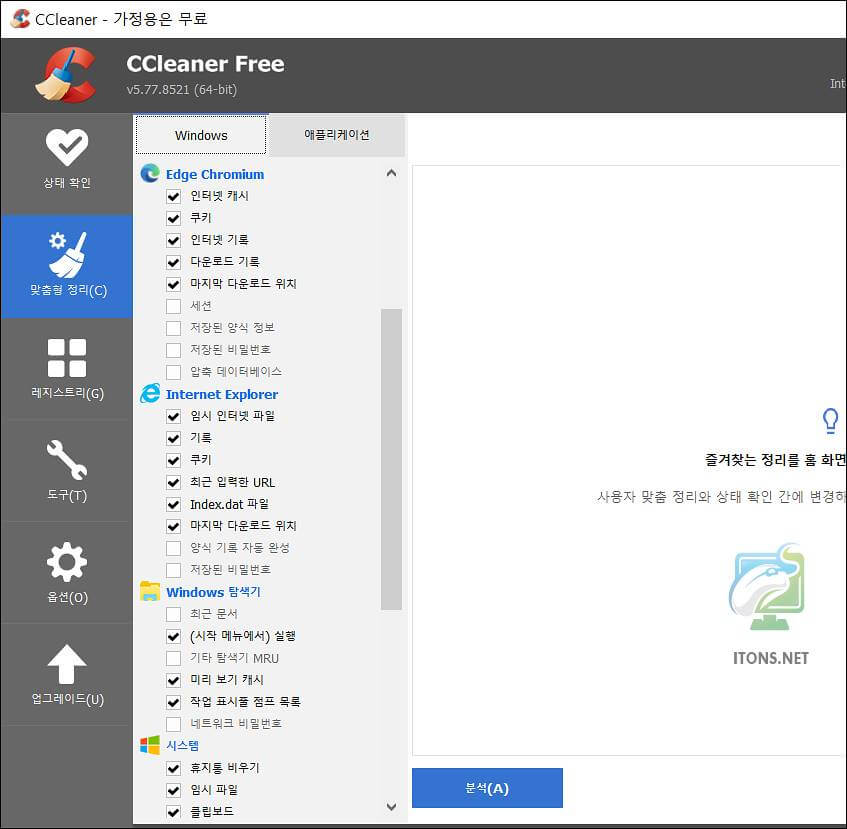
맨 하단에 보시면 고급 영역 시스템 최적화 항목이 보이는데요. 기본적으로 선택되어 있긴 하지만 특별한 일 아니면 굳이 최적화 안 해도 될 부분이긴 합니다.
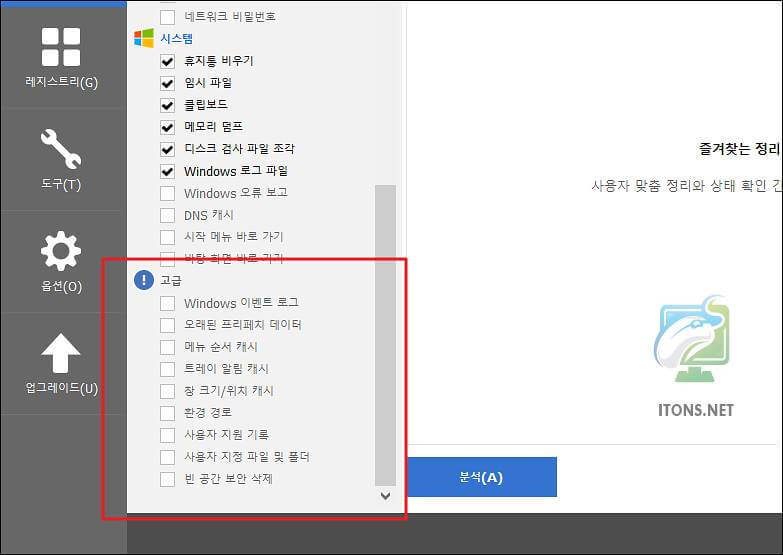
애플리케이션 메뉴를 선택하면 설치된 브라우저, 애플리케이션, 멀티미디어 유틸리티 등 청소할 항목을 선택할 수 있습니다.
브라저의 경우 인터넷 캐시, 인터넷 기록 쿠키 등 이 청소됩니다. 분석 버튼을 누릅니다.
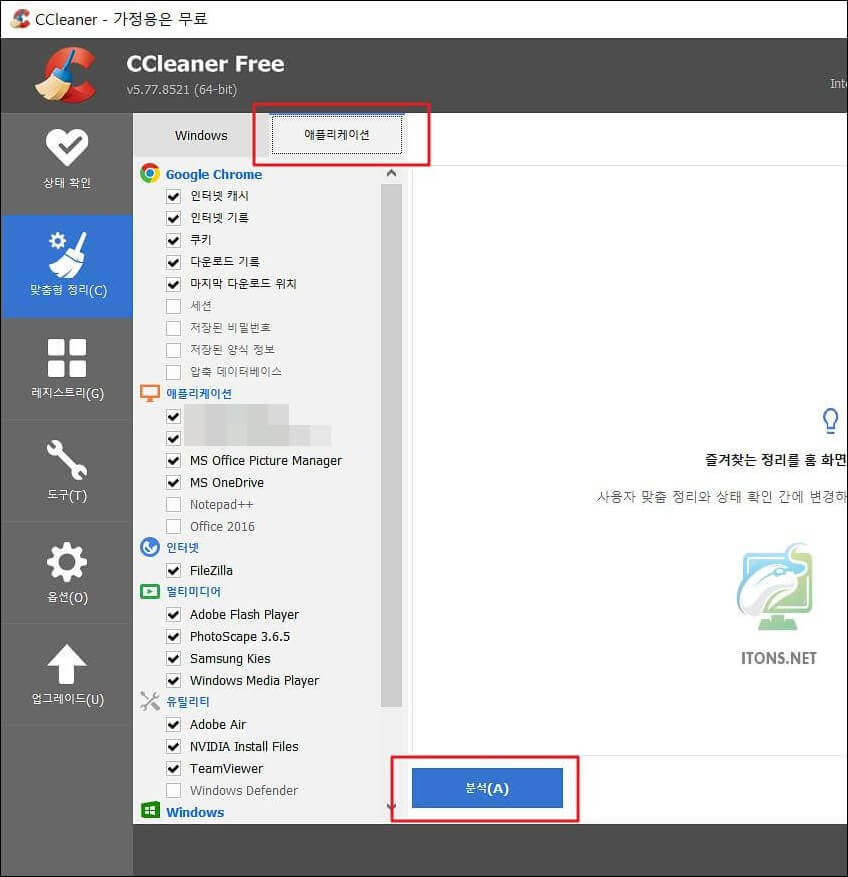
분석이 완료되면 선택된 항목에 대해 차지하는 용량과 파일 개수 등이 표시됩니다. 클리너 실행 버튼을 누르면 PC 를 청소하여 시스템을 최적화합니다.
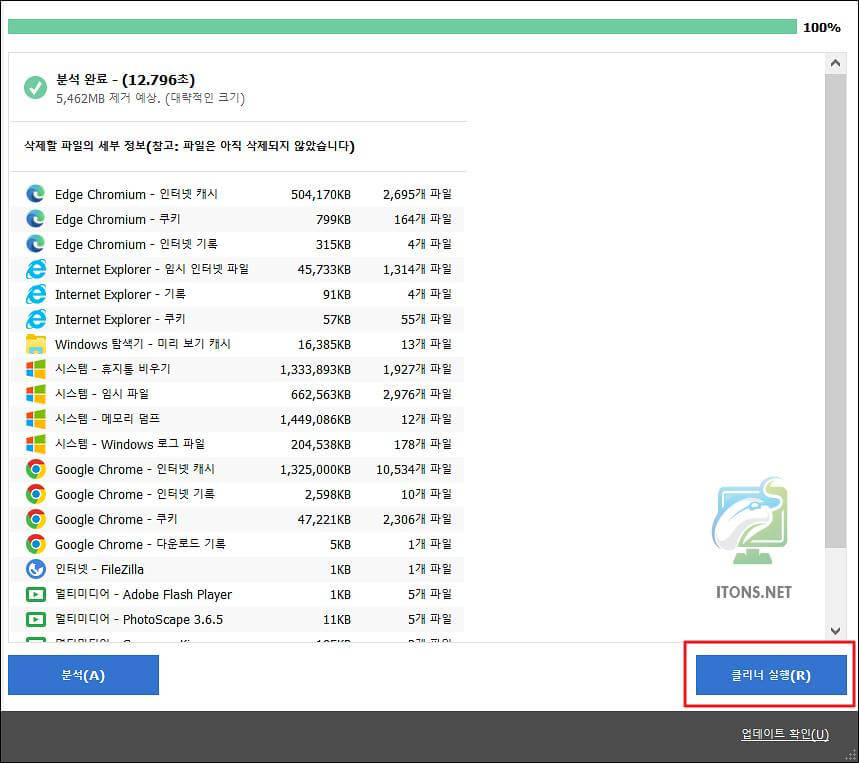
레지스트리 청소의 경우 시스템 성능에도 조금이나마 향상이 있을 수 있겠습니다.
하지만 조금스러운 부분이기도 하며 아직 PC에 이상이 생겼다는 사례를 거의 본 적이 없긴 하지만 이점 참고하셔서 레지스트리 청소를 하시면 되겠습니다.
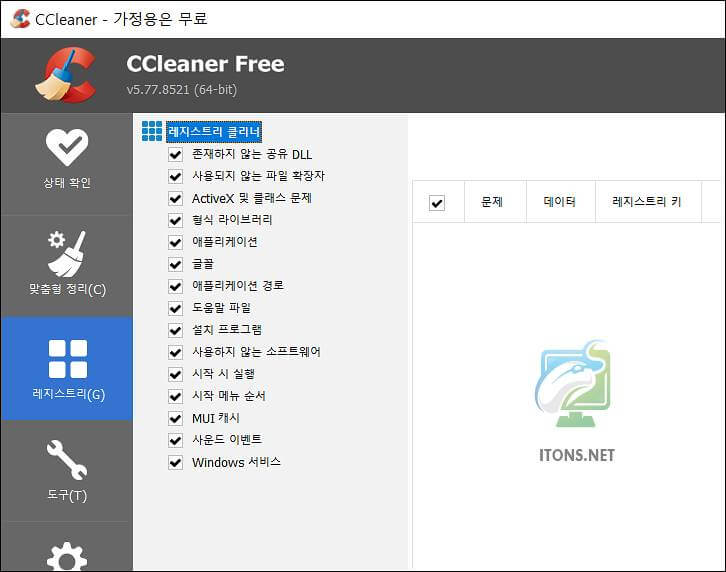
도구 메뉴를 선택하면 시스템에 설치된 프로그램을 관리하거나 시작 프로그램을 관리하는 등 저장 장치 디스크 드라이브를 효율적으로 관리할 수 있습니다.
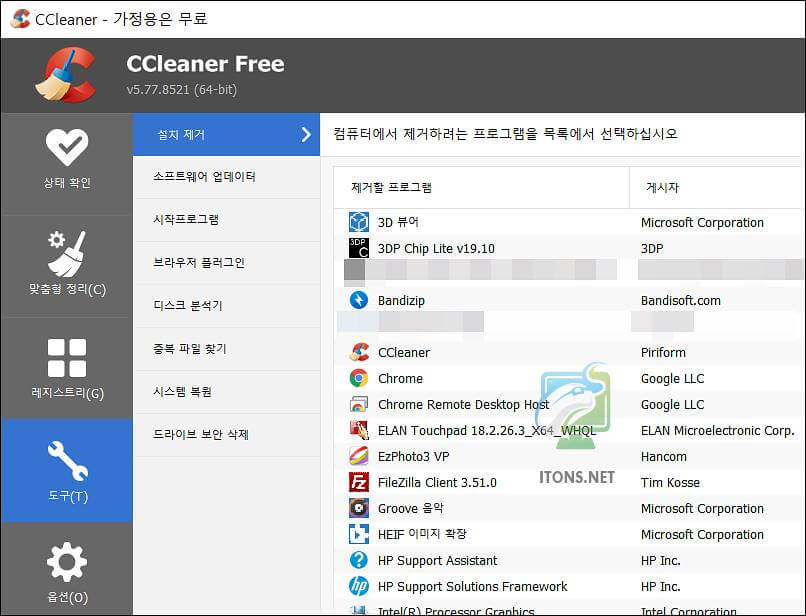 알고 보면 이렇게 자잘한 시스템 파일이 조금씩 용량이 차는 거 같습니다. 한번 최적화 시켜주면 저 사양 PC의 경우 조금이나마 성능이 개선이 될 거 같습니다.
알고 보면 이렇게 자잘한 시스템 파일이 조금씩 용량이 차는 거 같습니다. 한번 최적화 시켜주면 저 사양 PC의 경우 조금이나마 성능이 개선이 될 거 같습니다.